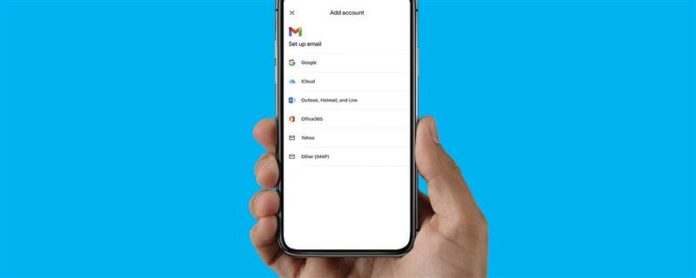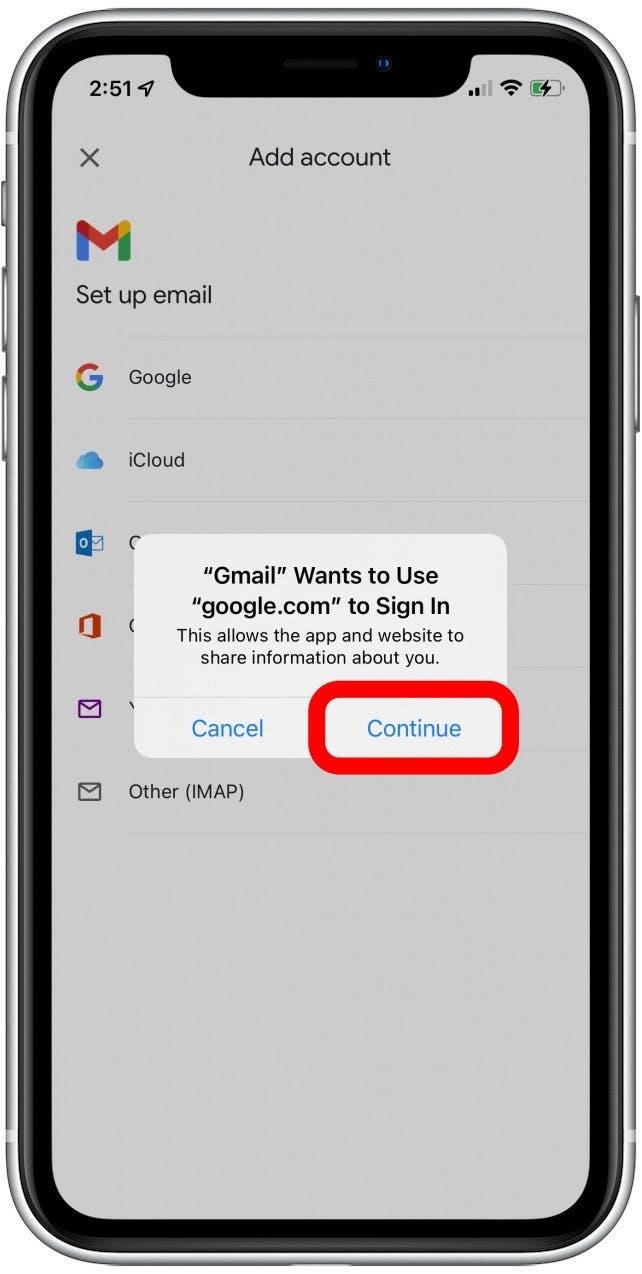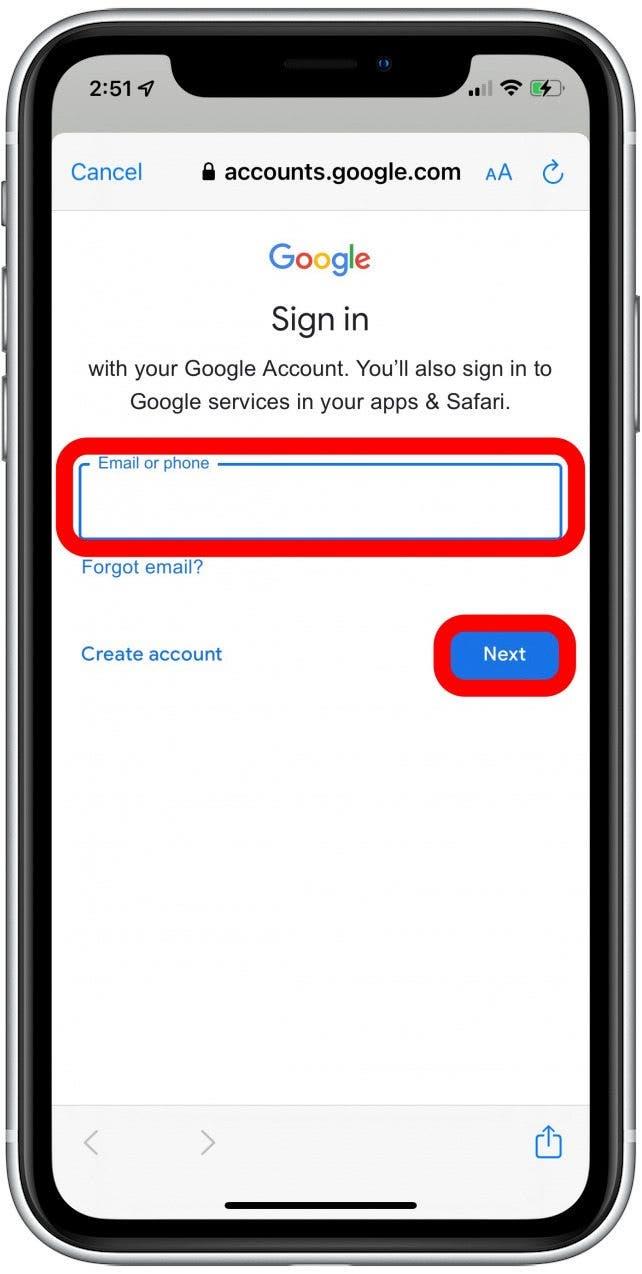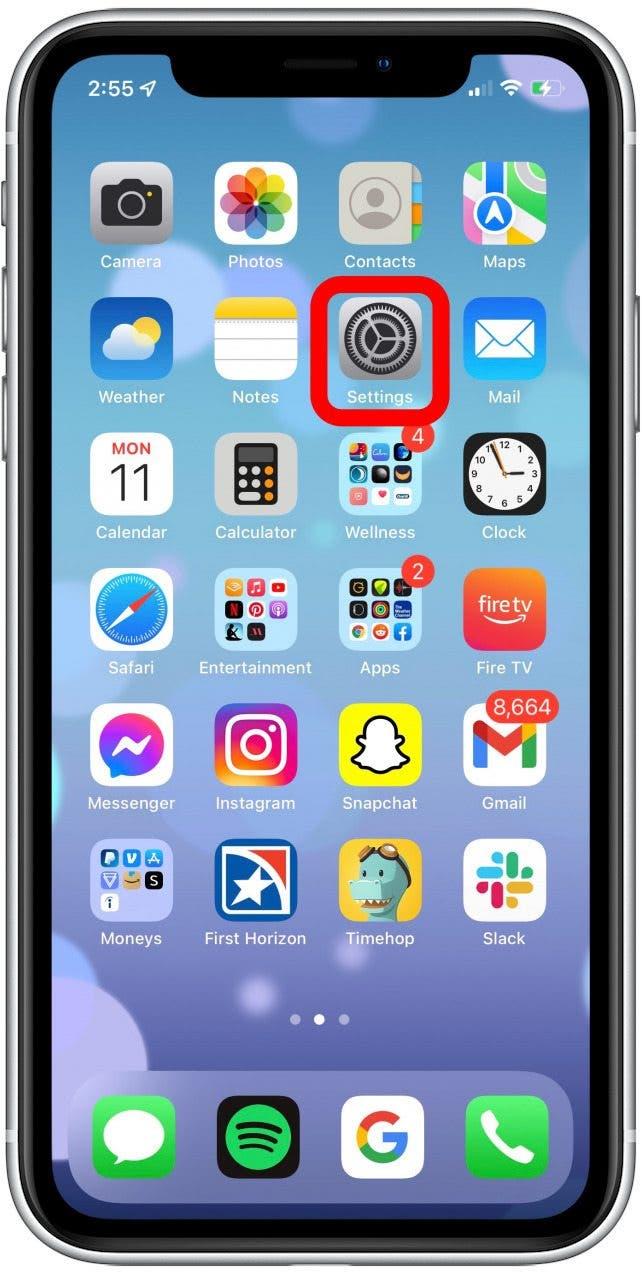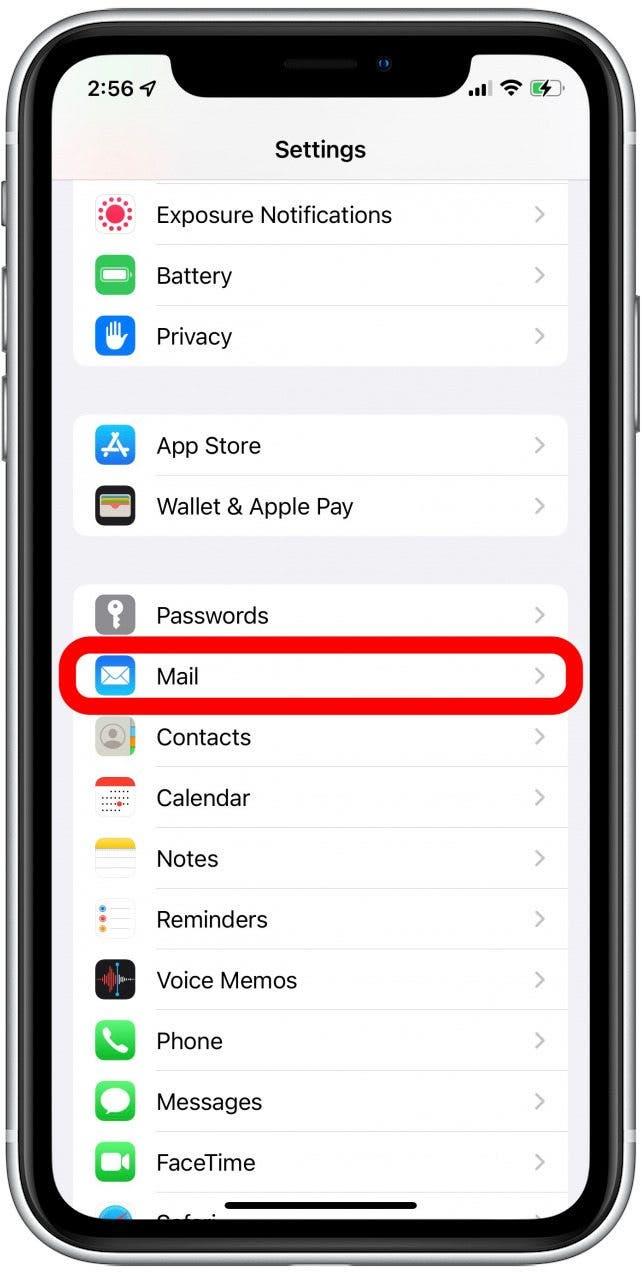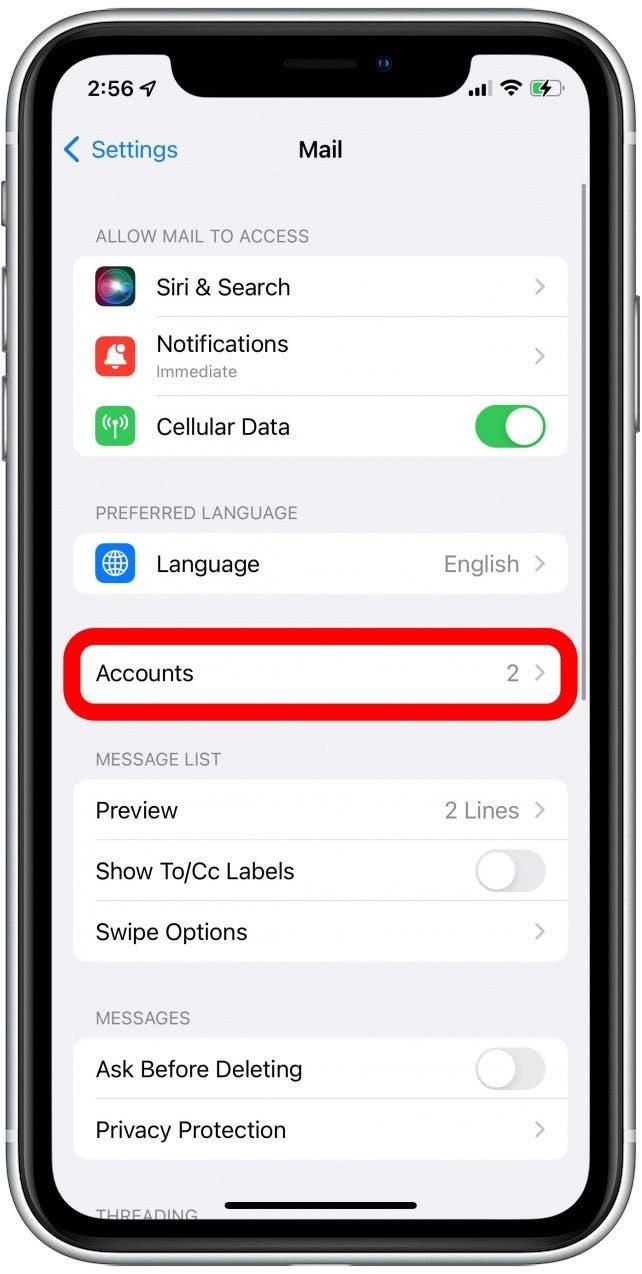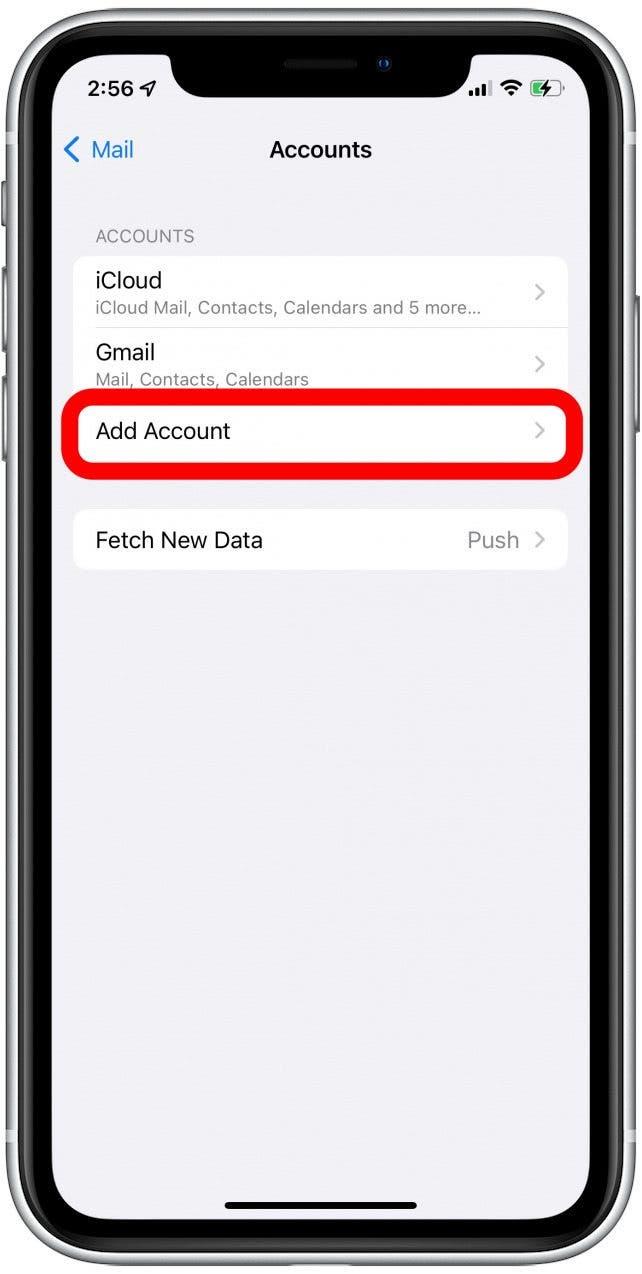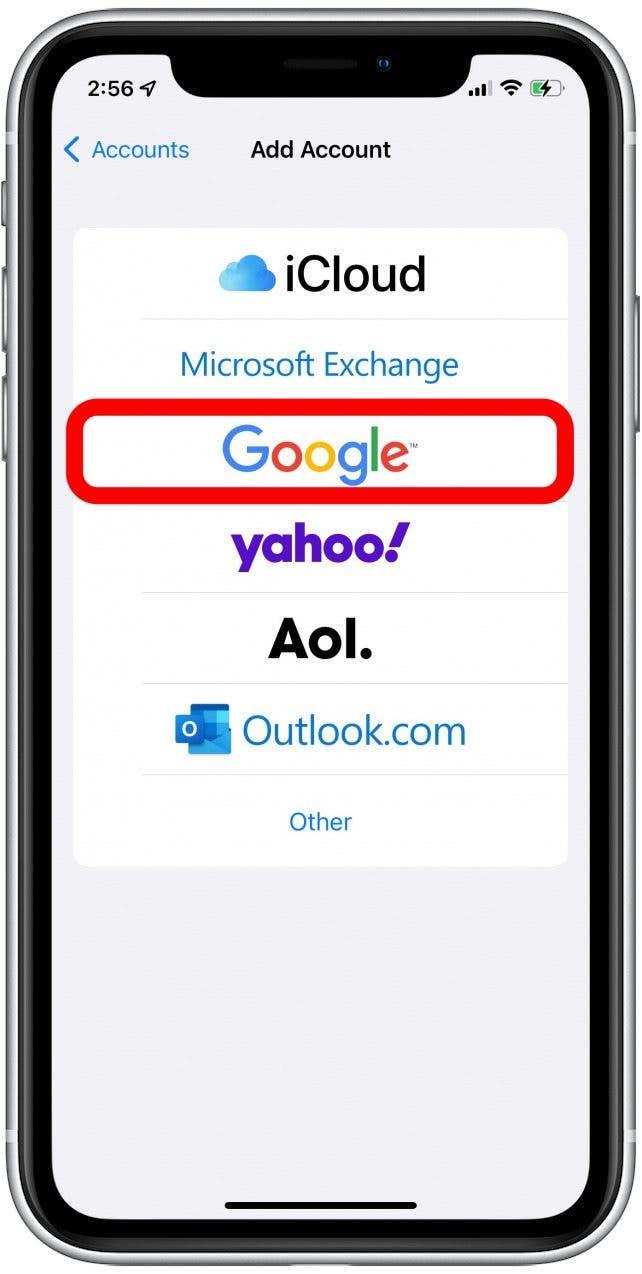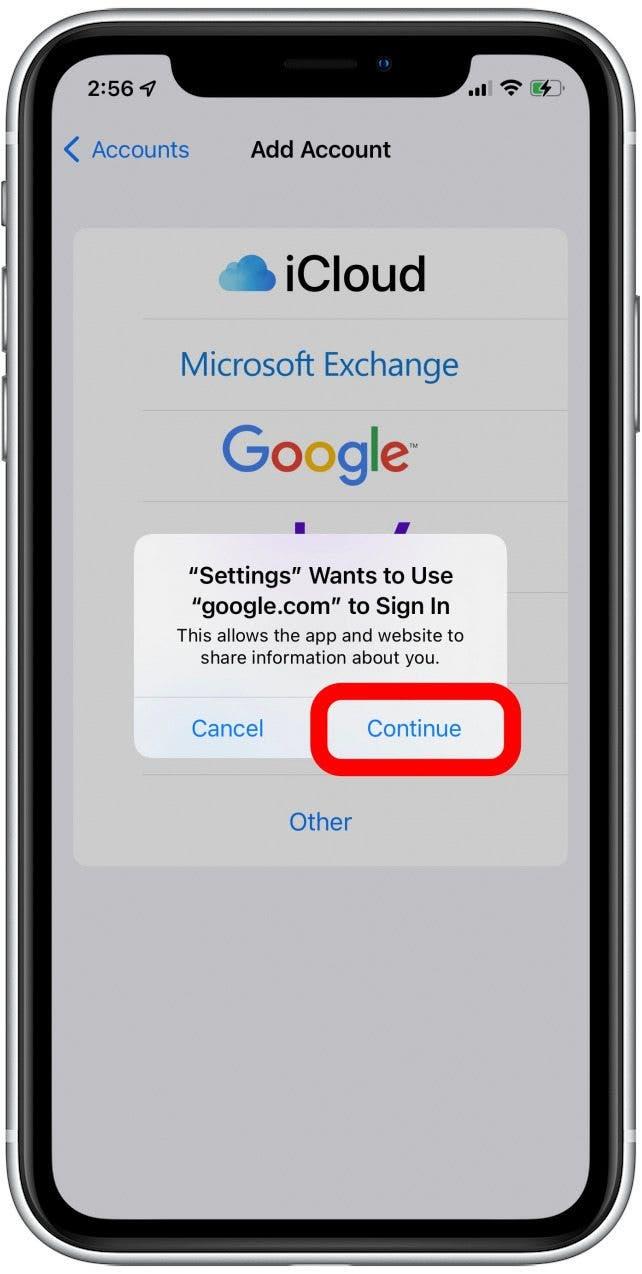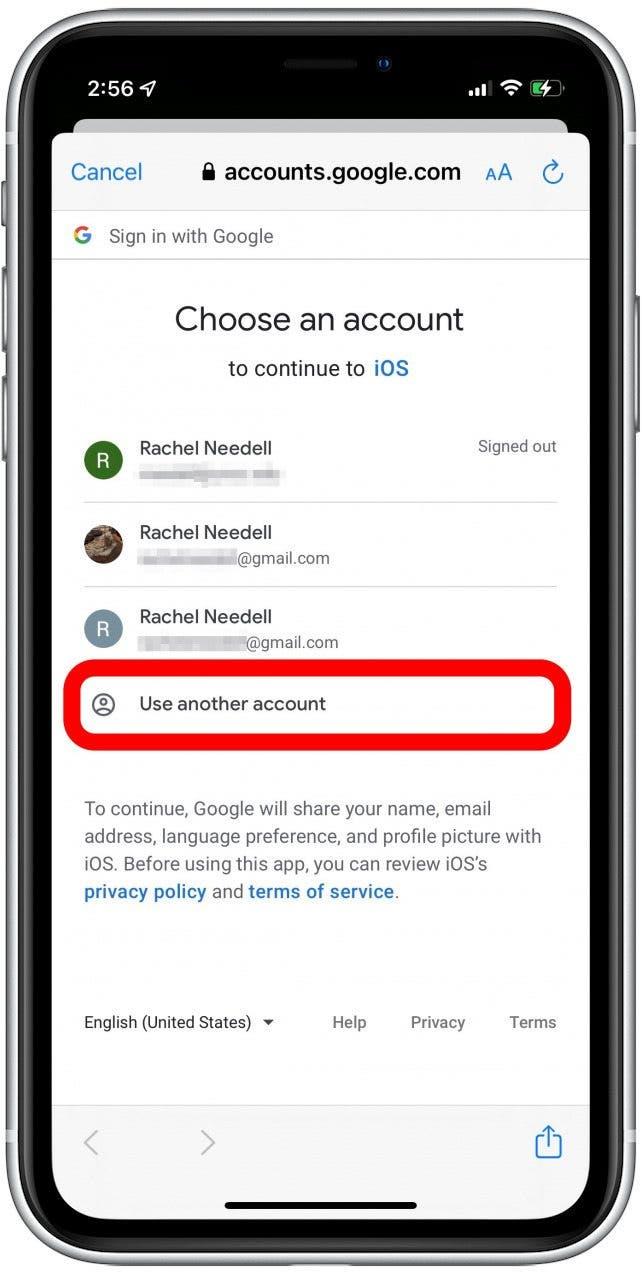iPhone에 모든 gmail 계정을 추가하는 것은 연결을 유지하는 데 편리합니다. Gmail 앱을 사용하거나 iOS 메일 앱을 사용하여 iPhone에서 여러 Gmail 계정을 설정하는 두 가지 주요 방법이 있습니다. 이 계정에 로그인 한 상태를 유지하고 매번 암호를 입력하지 않고도 한 Gmail 계정에서 다른 계정으로 쉽게 전환 할 수있는 빠른 프로세스입니다. iPhone에 여러 Gmail 계정을 추가하는 방법에 대한 단계별 가이드를 시작하겠습니다. 모든 이메일을 편리한 장소에 보관할 수 있습니다.
관련 : 기본 Gmail받은 편지함으로 이메일을 보내거나 리디렉션하는 방법
Gmail 앱을 사용하여 두 번째 Gmail 계정을 추가하는 방법
Gmail 앱을 사용하여 iPhone에 gmail 계정을 추가하려면 사용자 아이콘을 탭하고 다른 계정을 추가하고 로그인 정보를 입력하십시오.
- iPhone에서 gmail 앱 을 엽니 다.

- 오른쪽 상단 코너에서 사용자 아이콘 를 누릅니다.

- 다른 계정을 추가하십시오 .

- Google 를 누릅니다.

- 그런 다음 계속 을 선택하여 Gmail 계정을 추가할지 확인하십시오.

- 이메일 계정 정보를 입력하고 next 을 선택하여 방금 추가 한 계정의받은 편지함에 액세스하십시오.

Apple Mail 앱을 사용하여 두 번째 Gmail 계정을 추가하는 방법
iOS 메일 앱에서 iPhone에 두 번째 gmail을 추가하려면 설정 내에서 암호 및 계정으로 이동하여 계정 추가를 누르고 로그인 정보를 입력하십시오.
- 설정 로 이동하십시오.

- mail 을 탭합니다.

- 계정 를 탭하십시오.

- 계정 추가 을 누릅니다.

- Google 을 선택하십시오.

- 그런 다음 팝업이 로그인을 요청하면 계속 계속 을 누릅니다.

- 기존 계정을 선택하거나 다른 계정에 로그인하여 iPhone 메일 앱에 계정을 추가하십시오.

더 많은 계정을 추가하려면 필요한만큼 위의 단계를 여러 번 반복하십시오. 모든 이메일 계정을 추가 한 후에는 이메일 계정을 전환하는 것도 매우 쉽고 편리합니다. 이메일 다운로드에 문제가있는 경우 확인하십시오. 메일 앱의 문제 해결 기사 .